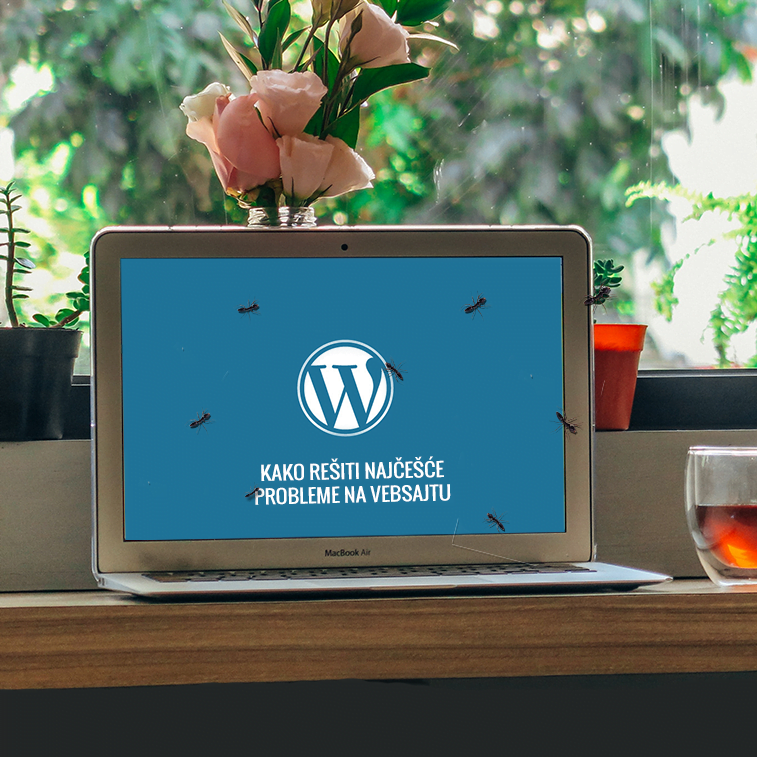Iako je jedna od najomiljenijih i najboljih platformi za izradu veb sajtova, Vordpres (eng. Wordpress) nije savršen. Greške se dešavaju s vremena na vreme, ali ako znate koji su im uzroci nije teško popraviti ih.
WordPress je vrlo jednostavan za snalaženje, i možete naučiti osnove rada u WordPress-u za 10 dana. Fleksibilan je i pogodan čak i za početnike, ali ipak ima grešaka koje umeju da budu iritantne i otežaju rad. S obzirom na to da ga koriste mnogi programeri širom sveta, za skoro svaku grešku koja se pojavi postoji i adekvatno rešenje.
Ovo su neke od najčešćih greški u WordPress-u s kojima ćete se sresti pre ili kasnije, te nije zgoreg znati koji su im uzroci i kako da ih rešite.
#1: Greška sa uspostavljanjem konekcije s bazom podataka (eng. Error establishing database connection)
Mogući uzroci ove greške:
- problemi sa serverom hostinga
- greška u fajlu wp-config.php
- hakovan vebsajt
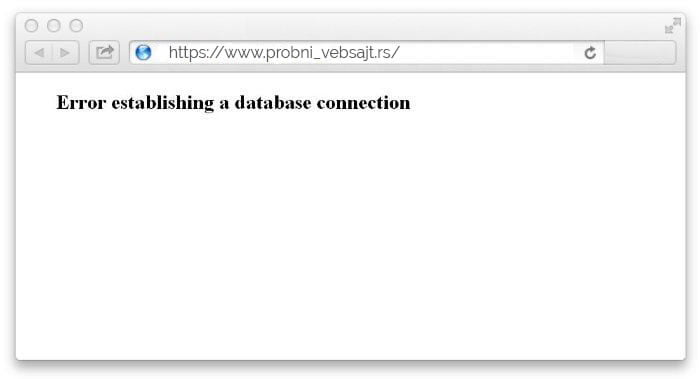
Rešenje 1: Popravite probleme sa serverom hostinga
Pozovite provajdera i raspitajte se o mogućim uzrocima problema sa serverom. Objasnite grešku koja vam se pojavljuje. Osoba iz korisničke podrške može vam reći da li baza podataka pada zbog preopterećenja ili zbog drugih problema sa serverom.
Ako je kod njih sve u redu, postoji drugo rešenje.
Rešenje 2: Greška u fajlu wp-config.php
Pristupite fajlu wp-config.php kroz FTP ili menadžer fajlova i proverite naziv baze podataka, hosta, korisničko ime i lozinku. Ako uočite nepravilnosti, ispravite ih.
Ako je i tu sve u redu, postoji i treće rešenje.
Rešenje 3: Web sajt vam je hakovan
WordPress je veoma popularna platforma, ali je ranjiv i podložan sigurnosnim problemima, tj. hakerskim napadima. Upotrebite Guglov alat za besplatnu proveru statusa sajta (eng. Google Transparency Report – Safe Browsing Site Status). Čak i ako utvrdite da vam je sajt hakovan, promenite podatke za pristup sajtu i potražite spas u bekapima (koje bi trebalo redovno da radite).
#2: Beli ekran smrti (eng. White screen of death)
Ono što je rečunaru „plavi ekran smrti” vebsajtu je „beli ekran smrti”, koji ne nudi nikakvo obaveštenje o greškama, te je gotovo nemoguće otkriti uzrok problema.
Mogući uzroci ove greške:
- preoptrećenje skladišnog prostora (eng. exhausted memory limit)
- loše kodirana tema ili plagin
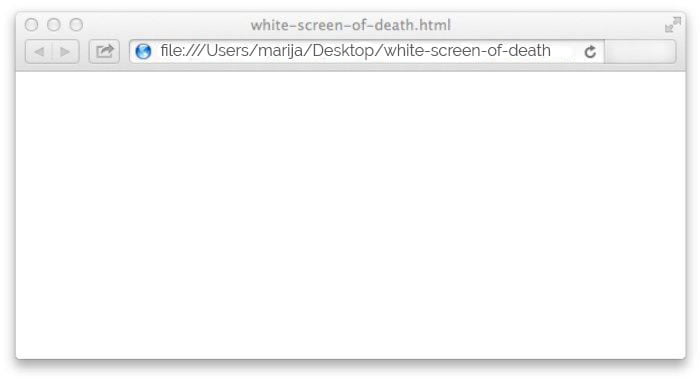
Rešenje 1: Povećajte skladišni prostor
Preopterećenje skladišnog prostora često uzrokuje beli ekran smrti, te je preporučljivo povećati ga: otvorite fajl wp-config.php i dodajte sledeću liniju kôda u glavne PHP oznake:
define(‘WP_MEMORY_LIMIT’, ’64M’);
Ovakva linija koda povećaće skladišni prostor na 64M.
Rešenje 2: Zamenite željenu temu podrazumevanom temom i isključite plagine
Ako ni posle povećanja skladišnog prostora nema poboljšanja, moguće je da je problem u temi i / ili plaginima, te bi trebalo da vratite podrazumevanu temu i onemogućite sve plagine. Ako ovo reši problem, jasno je da je uzrok negde među njima. Ponovo omogućavajte jedan po jedan plagin i pratite šta se dešava sa sajtom. Ukoliko se pokaže da je tu problem, otvorite functions.php željene teme i obrišite nepotrebne razmake u dnu fajla.
#3: Greška 500 (eng. 500 Internal server error)
S greškom 500, koja se odnosi na internu grešku sa serverom, skoro svaki sajt u WordPress-u srešće se bar jednom. Mogući uzroci problema:
- iskorišćen skladišni prostor PHP-a
- pokvarene funkcionalnosti plaginova
- pokvarene funkcionalnosti teme
- pokvaren .htaccess
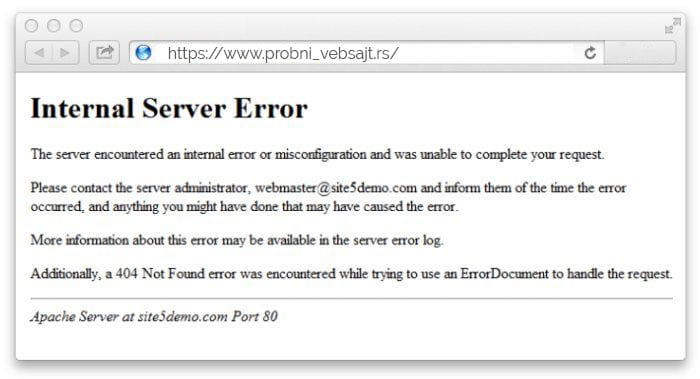
Rešenje 1: Povećajte skladišni prostor
Skladišni prostor povećava se na isti način kao s problemom belog ekrana smrti.
Rešenje 2: Izmenite fajl .htaccess
Pošto uzrok problema može biti pokvaren fajl .htaccess, treba ga popraviti. Pristupite mu kroz FTP, preimenujte ga u stari i osvežite sajt. Ako je ovo rešilo problem, uđite u podešavanja (eng. settings > permalinks) i sačuvajte izmenjen fajl.
Rešenje 3: Isključite plagine
Nekad izmene fajla .htaccess neće rešiti problem, pa treba proveriti dodatke i plagine. Deaktivirajte ih klikom na „plugins ? installed plugins”, odaberite deaktiviranje iz opcije masovnih radnji (eng. bulk action), i primenite promene (eng. apply). Ako to reši problem, ponovo aktivirajte i deaktivirajte plagine jedan po jedna da biste utvrdili koji pravi probleme.
Rešenje 4: Zamenite novima foldere wp-admin i wp-includes
Ako prethodna rešenja nisu rešila problem, potrebno je zameniti foldere wp-admin i wp-includes svežim folderima iz instalacije WordPress-a. Sačuvajte ih i postavite na sajt, osvežite pregledač i proverite vebsajt.
#4: Ne radi opcija povraćaja zaboravljenih pristupnih podataka (eng. Lost Admin Email and Password Retrieval)
Pristupne podatke je lako zaboraviti, naročito zato što bi trebalo imati drugačiju lozinku za svaki korisnički nalog na razlčitim sajtovima. Svaki sajt će ponuti opciju da povratite izgubljene podatke ili da ponovo postavite šifru, ali šta uraditi ako ova opcija ne radi, tj. ako vam ne stiže očekivani mejl?
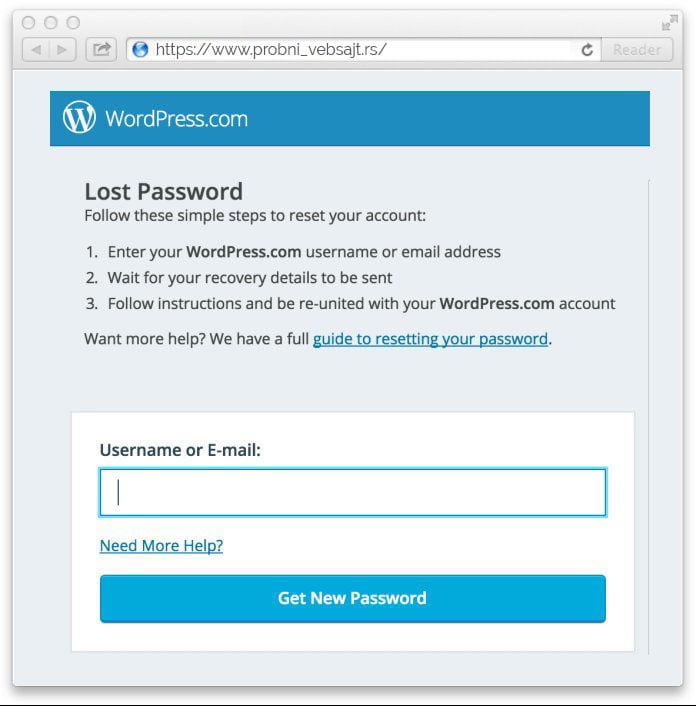
Mogući uzrok problema još uvek nije poznat, ali rešenje jeste.
Rešenje 1: Izmenite fajl functions.php
Da biste izmenili fajl teme functions.php, pristupite mu preko FTP-a kroz ../wp-content/themes/naziv_vaše_teme i dodajte mu sledeću liniju koda:
wp_set_password(‘DesiredNewPassword’, 1);
Upišite novu šifru, sačuvajte fajl i ponovo ga postavite u folder. Kad se ulogujete na sajt, izbrišite kod iz fajla i ponovo ga postavite na sajt.
Rešenje 2: Resetujte imejl adresu kroz phpMyAdmin
Ulogujte se u cpanel, kliknite na „phpMyAdmin” i odaberite bazu podataka sajta. Kliknite na „wp_users table” i izmenite podatke: upišite novu vrednost za „user_pass”- Imajte na umu da „phpMyAdmin” koristi enkripciju MD5, te i lozinka treba da bude takva. Odaberite opciju MD5 iz padajućeg menija u „Functions”, sačuvajte, pa ponovo učitajte vebsajt.
#5: Istekla konekcija (eng. Connection timed out)
Ovaj problem pruzrokuje preopterećen server, zbog:
- teških plagina
- grešaka sa funkcijama teme
- preopterećenim skladišnim prostorom PHP-a
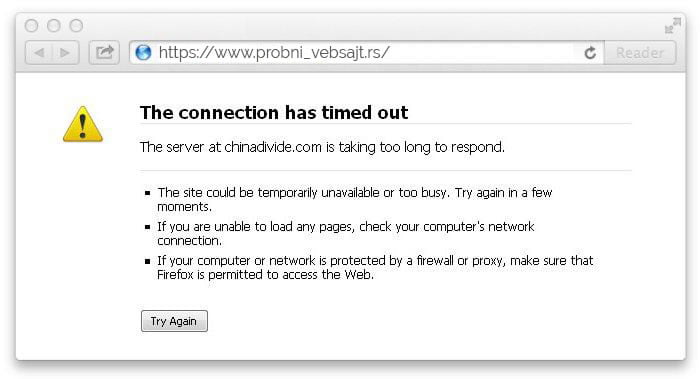
Rešenja 1, 2, 3:
1) Povećajte skladišni prostor PHP-a
2) onemogućite plagine i uklonite onaj koji izaziva problem
3) vratite podrazumevanu WordPress-ovu temu da utvrdite da li željena tema pravi probleme
#6: Greška 404
Greška 404 javlja se kada tražena strana ne postoji.
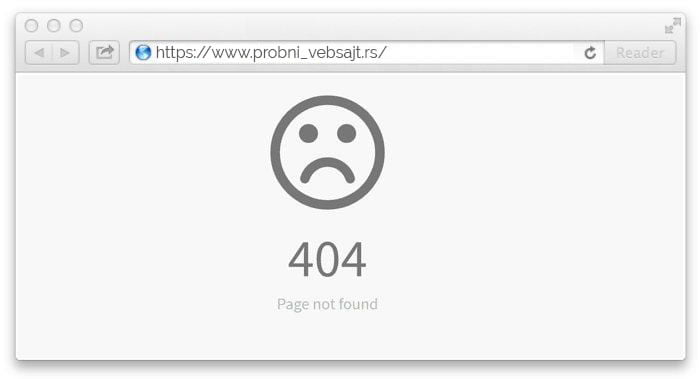
Uzrok može biti promenjena struktura linkova ili brisanje strane.
Rešenje: Proverite linkove
Da biste sprečili buduće greške 404, proverite podešavanje linkova (settings > permalink). Ako je problem samo jedna strana, možete podesiti preusmerenja (301 ili 302) na novu stranu.
#7: Greška preopterećenja skladišnog prostora (eng. Memory exhausted error)
Ova vrsta greške može prouzrokovati ili „beli ekran smrti” ili sledeću poruku: „Fatal error: Allowed memory size of 33554432 bytes exhausted (tried to allocate 2348617 bytes) in /home/username/public_html/site1/wp-includes/plugin.php on line xxx”
Uzrok ove greške je preopterećenje podrazumevanog skladišnog prostora.
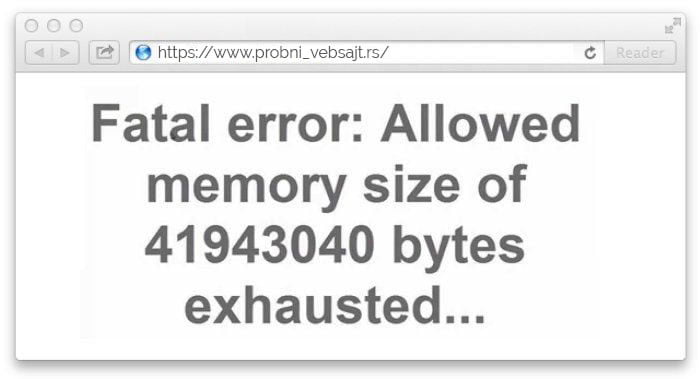
Rešenje: Povećajte skladišni prostor
O povećavanju skladišnog prostora već smo pisali.
Takođe možete isključiti dodatke i plagine jer previše njih može preopteretiti vebsajt. Isključite ih sve i ostavite samo one koji su vam neophodni.
#8: Sajt nedostupan zbog redovnog održavanja
Greška nedostupnosti vebsajta može se javiti tokom prekinutog ili nedovršenog ažuriranja verzije WordPress-a ili nekog dodatka na sajtu.
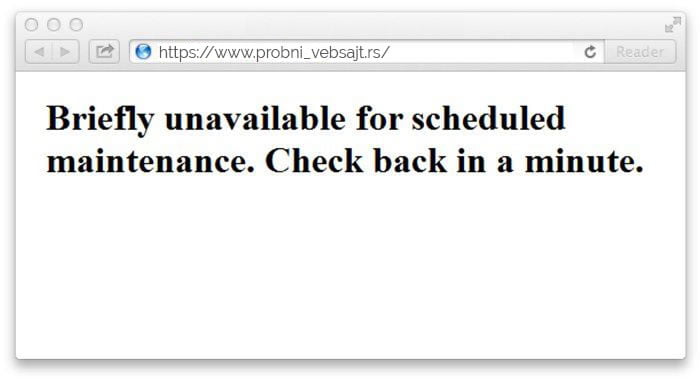
Rešenja:
1) Ručno ažurirajte instalaciju
2) Pomoću FTP-a zbrišite fajl .maintenance kroz glavni direktorijum.
Zaključak
WordPress je moćan softver, ali, poput svih drugih platformi, ima mana. Iako su one često rezultat otvorenog koda, upravo nam on pruža lakše rešavanje svih problema koji se pojave.
Sa ovih osam grešaka mi se često srećemo u svakodnevnom radu. Da li ste se vi susreli s nekom drugom greškom i kako ste je rešili? Očekujemo vaše komentare!
Izvor: www.webhostingsecretrevealed.net